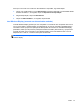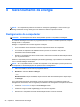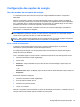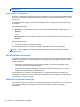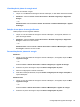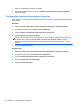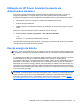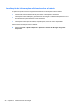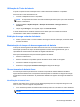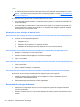HP Notebook Reference Guide - Windows Vista and Windows 7
3. Altere as configurações conforme necessário.
4. Para fazer mudanças adicionais, clique em Alterar configurações de energia avançadas e
faça as alterações.
Configuração da senha de proteção ao despertar
Para configurar o computador para solicitar uma senha ao sair da suspensão ou da hibernação, siga
estas etapas:
Windows 7
1. Selecione Iniciar > Painel de Controle > Sistema e Segurança > Opções de Energia.
2. No painel esquerdo, clique em Exigir senha ao despertar.
3. Clique em Alterar configurações não disponíveis no momento.
4. Clique em Exigir senha (recomendado).
NOTA: Se você precisar criar uma senha de conta de usuário ou alterar sua senha de conta
de usuário atual, clique em Crie ou altere a senha de sua conta de usuário e siga as
instruções na tela. Se não precisar criar ou alterar uma senha de conta de usuário, vá para a
etapa 5.
5. Clique em Salvar alterações.
Windows Vista
1. Selecione Iniciar > Painel de Controle > Sistema e Manutenção > Opções de energia.
2. No painel esquerdo, clique em Exigir senha ao despertar.
3. Clique em Alterar configurações não disponíveis no momento.
4. Clique em Exigir senha (recomendado).
5. Clique em Salvar alterações.
26 Capítulo 4 Gerenciamento de energia